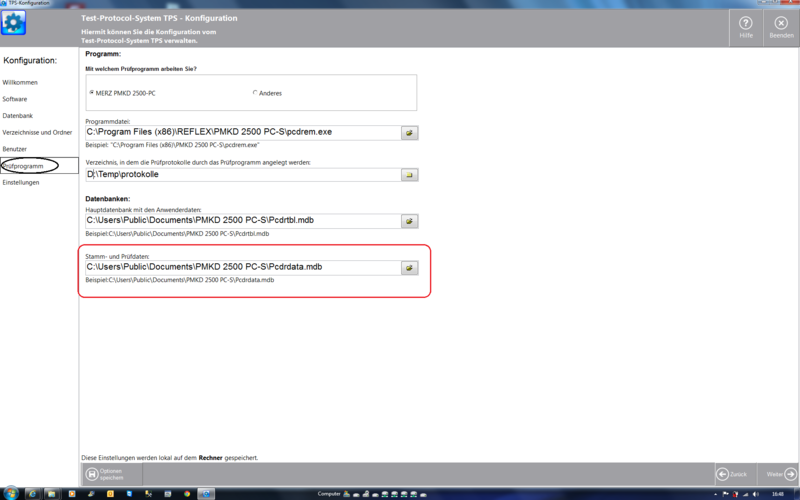TPS Bedienungsanleitung Prüfprogramm
Auf dieser Seite werden die Einstellungen für das Prüfprogramm vorgenommen.
Das Prüfprogramm ist die Software, die mit den Prüfgeräten kommuniziert und die Testergebnisse liefert.
Inhaltsverzeichnis
Diese Einstellungs-Möglichkeiten gibt es
Mit welchem Prüfprogramm arbeiten Sie?
Derzeit wird nur MERZ PMKD 2500-PC unterstützt.
Programmdatei
Geben Sie hier den Pfad und Programmdateinamen des Prüfprogramms ein.
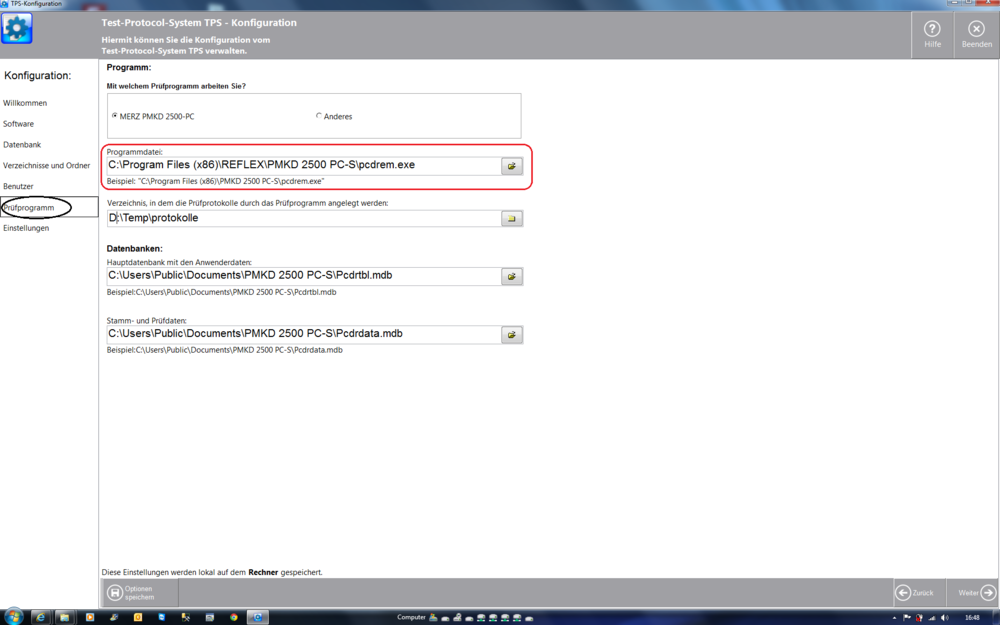
Standard ist "C:\Program Files (x86)\PMKD 2500 PC-S\pcdrem.exe".
Verzeichnis der Prüfprotokolle
Hier können Sie angeben, in welchem Verzeichnis das Prüfprogramm die Prüfprotokoll-Dateien (PDF-Dateien) ablegt.
Dies wird in der INI-Datei des Prüfprogramms („pcdrem.ini“) festgelegt:
PDFProtocolPath=D:\Temp\protokolle
Bitte beachten: Länge des Verzeichnisses
Die Länge des Verzeichnisses + Dateinamen darf 100 Zeichen nicht überschreiten! Legen Sie also einen möglichst kurzen Verzeichnisnamen fest.
Der Name einer Protokolldatei hat den Aufbau:
InventarNr. + "JJJJ-MM-TT-hh-mm-ss" + ".pdf"
Beispiel:
100280-2013-04-04-10_06_27.pdf
Haupt-Datenbank des Prüfprogrammes
Geben Sie hier an, wo sich die Hauptdatenbank-Datei des Prüfprogramms befindet.
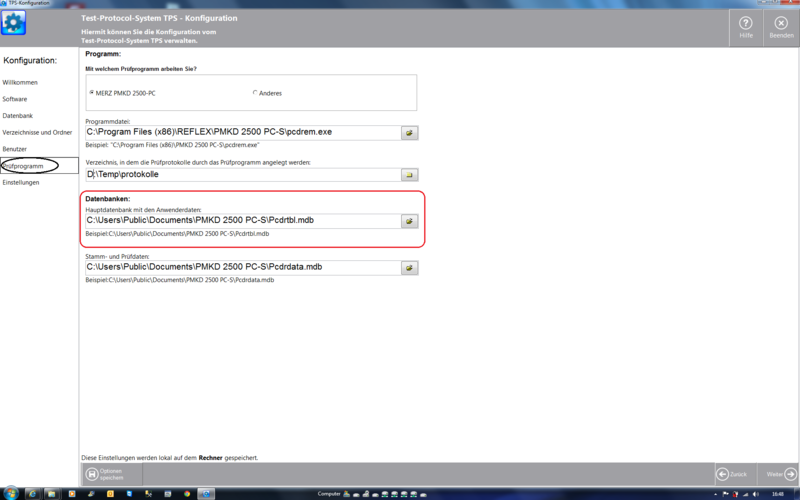
Standard:
“C:\Users\Public\Documents\PMKD 2500 PC-S\Pcdrtbl.mdb”
Stamm- und Prüfdaten-Datenbank des Prüfprogrammes
Geben Sie hier an, wo sich die Stamm- und Prüfdatenbank-Datei des Prüfprogramms befindet.
Standard:
“C:\Users\Public\Documents\PMKD 2500 PC-S\Pcdrdata.mdb”
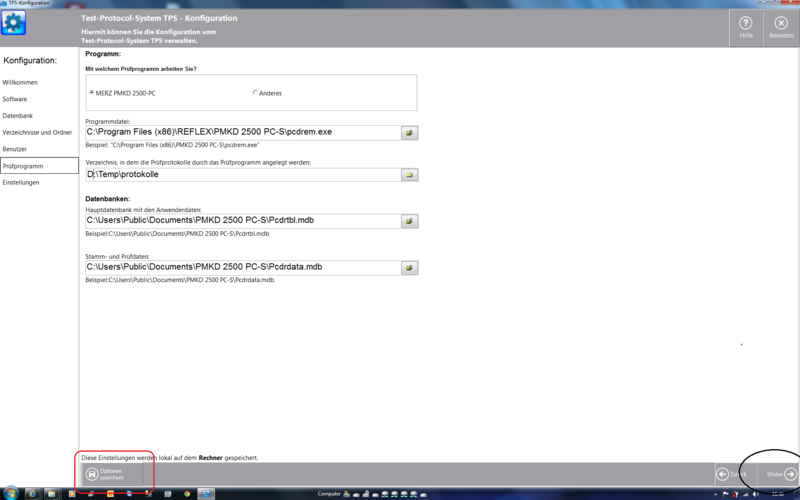
Speichern Sie die Optionen und klicken auf die Schaltfläche Weiter.
Der nächste Schritt
Weiter geht es mit Sonstige Einstellungen.
Links
- Das Menü
- Einstellungen für die verwendete Software
- Einstellungen für die verwendete Datenbank
- Verzeichnisse und Ordner
- Benutzer anlegen und bearbeiten
- Einstellungen für das Prüfprogramm
- Sonstige Einstellungen
Optionen in TPS: